Wix Bookings: sincronizar el calendario de Apple
5 min
En este artículo
- Videotutorial
- Sincronizar Wix Bookings con tu calendario de Apple
- Preguntas frecuentes
- Solucionar problemas con la sincronización del calendario de Apple
Sincroniza Wix Bookings con tu calendario de Apple (iCal) para ver tus citas personales y de negocios en un solo lugar. De esta manera, puedes hacer un seguimiento de tu horario, evitar las reservas dobles y organizar la cobertura cuando sea necesario.
Videotutorial
Consulta el videotutorial o desplázate hacia abajo para leer el artículo completo.
Sincronizar Wix Bookings con tu calendario de Apple
Sincroniza tu calendario de Apple con Wix Bookings desde el calendario de reservas en el panel de control. Asegúrate de seguir las instrucciones en pantalla para configurar la contraseña específica de la app en el sitio web de Apple.
Antes de comenzar:
Asegúrate de hacer Upgrade a tu sitio a un plan Premium para sincronizar los calendarios personales con Wix Bookings.
Para sincronizar Wix Bookings con tu calendario de Apple:
- Ve al Calendario de reservas en el panel de control de tu sitio.
- Haz clic en Administrar en la parte superior.
- Haz clic en Sincronizar calendario personal.
- Haz clic en Sincronizar junto a Calendario de Apple.
- Elige qué hacer a continuación:
- Haz clic en Generar contraseña específica de la app y luego sigue las indicaciones para generar una nueva contraseña. Luego, copia la contraseña, regresa a la ventana de Wix y pégala en el campo donde se te solicite.
- Haz clic en Ya tengo una e inicia sesión.
- Haz clic en Sincronizar.
- Personaliza tus preferencias de sincronización con las opciones disponibles:
- Importar eventos de Apple Calendar: activa la palanca para mostrar los eventos del calendario personal en tu calendario de reservas y bloquea la disponibilidad (excluidos los eventos que duran todo el día).
- Selecciona los calendarios que deseas importar en el menú desplegable Selecciona los calendarios que quieres importar.
- (Opcional) Marca la casilla Mostrar los eventos importados como 'Ocupado' en la vista de calendario de reservas.
Nota: Los eventos importados siempre aparecen como "Ocupado" (sin detalles) para otros colaboradores del sitio.
- Exportar eventos del calendario de reservas: activa la palanca para mostrar tus reservas y el tiempo bloqueado en tu calendario personal.
- (Opcional) Marca la casilla para Sincronizar el tiempo bloqueado.
- (Opcional) Marca la casilla para Ocultar clases sin participantes.
- Importar eventos de Apple Calendar: activa la palanca para mostrar los eventos del calendario personal en tu calendario de reservas y bloquea la disponibilidad (excluidos los eventos que duran todo el día).
- Haz clic en Guardar.
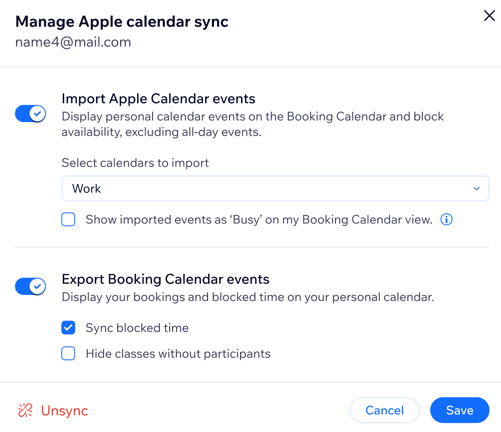
Después de la sincronización, las citas personales de tu calendario de Apple ahora bloquean esos periodos de tiempo en tu calendario de reservas. Tus sesiones de reservas también son visibles en tu calendario de Apple.
Preguntas frecuentes
Estamos aquí para ayudarte con todas tus preguntas. Haz clic en una de las siguientes preguntas para obtener más información.
¿Cómo sincroniza mi equipo Wix Bookings con sus calendarios de Apple?
Recibí un mensaje de error en el que se indica "error de sincronización", ¿qué debo hacer?
Eliminé mi cuenta de iCloud. ¿Cómo conecto un calendario personal diferente con Wix Bookings?
¿Cómo dejo de sincronizar los calendarios?
Solucionar problemas con la sincronización del calendario de Apple
Sigue los pasos que se indican a continuación si no puedes sincronizar correctamente tu calendario de Apple o si notas que algunos eventos no aparecen en tu Calendario de reservas.
Paso 1 | Confirma la contraseña específica de tu app
Paso 2 | Confirma la cuenta de iCal
Paso 3 | Verifica que los calendarios seleccionados sean correctos
Paso 4 | Asegúrate de que el evento no dure todo el día
Paso 5 | Revisa las apps externas que usas


 junto al miembro del personal correspondiente.
junto al miembro del personal correspondiente.

